文章詳情頁
Win7桌面IE圖標無法刪除如何解決?
瀏覽:94日期:2022-09-23 17:53:03
最近有Win7用戶反映,因為很少用到IE瀏覽器,所以想把桌面上的IE圖標給刪掉,但卻發現IE圖標無法刪除,不管刪除多少次結果都一樣,這讓用戶非常苦惱。那么,Win7桌面IE圖標無法刪除如何解決呢?接下來,我們就一起往下看看Win7桌面IE圖標無法刪除的解決方法。
方法/步驟
1、開始處點擊運行,或者直接用快捷鍵按Win+R鍵,出現運行框,輸入regedit,打開注冊列表;
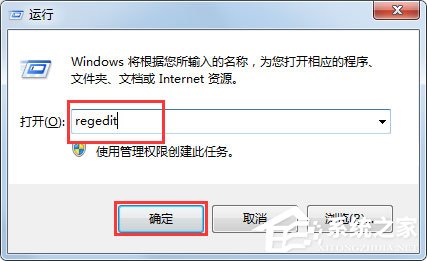
2、進入到注冊列表后依次找到HKEY_LOCAL_MACHINESOFTWAREMicrosoftWindowsCurrentVersionExplorerDesktopNameSpace,如下圖所示:
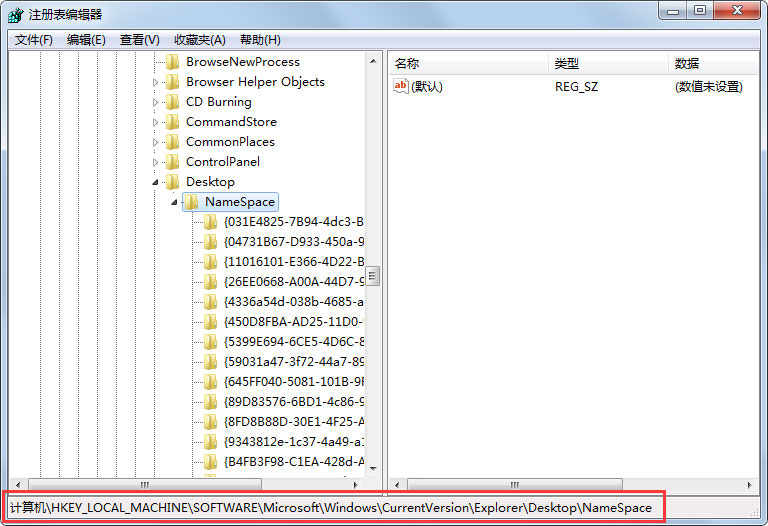
3、在【NameSpace】項上單擊右鍵,選擇導出,接著就會出現讓你選擇導出的位置,我們一般選擇桌面;
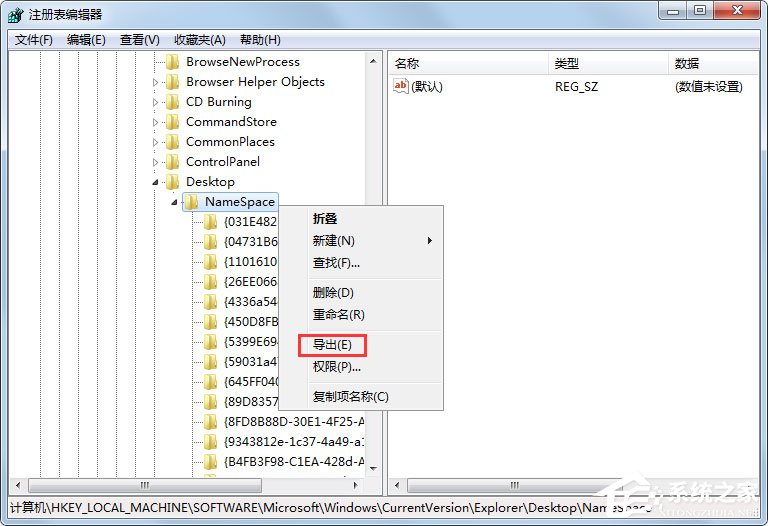
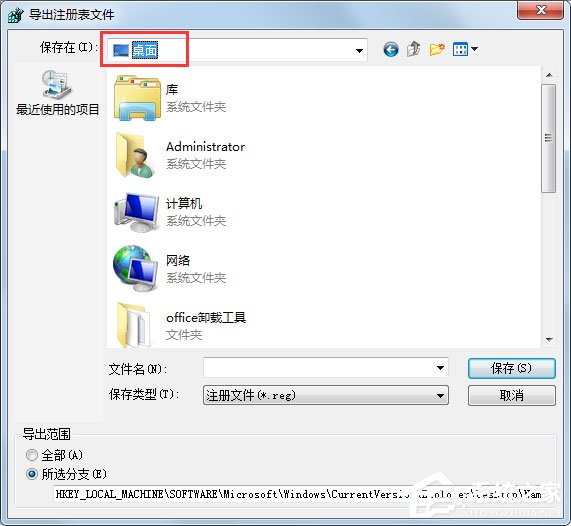
4、保存后,回到桌面找到這個文件,然后鼠標右鍵找到編輯或者打開方式,選擇記事本;
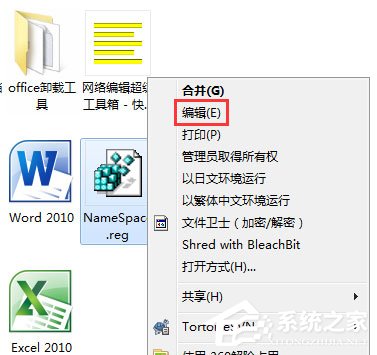
5、使用記事本打開剛剛保存的注冊表,按“CTRL+F”組合鍵打開查找功能,在查找中輸入“Internet Explorer”內容,找到相應的項目,注意這文件名編號是我們要找的;
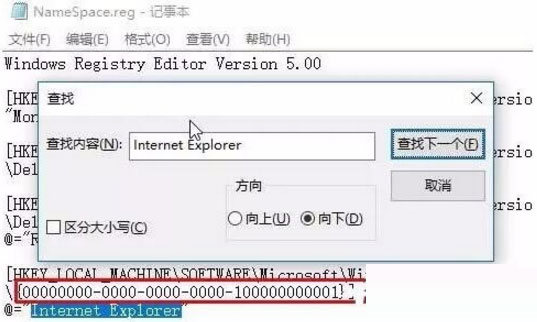
6、找到以后切回到注冊表中,展開【NameSpace】,在下面找到該上次找到的編號項,單擊右鍵,刪除就可以了。
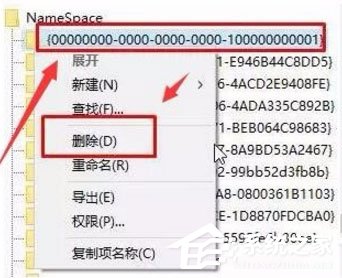
以上就是Win7桌面IE圖標無法刪除的具體解決方法,按照以上方法進行操作,再次刪除IE圖標的時候就能順利刪除掉了。
相關文章:
1. 統信uos操作系統怎么激活? 統信UOS系統家庭版激活教程2. Unix文件系統和pwd命令實現詳解3. Windows 注冊表LastKey鍵值的設置技巧4. 微軟發現蘋果 macOS 漏洞 可植入惡意軟件5. 如何在電腦PC上啟動Windows11和Linux雙系統6. CentOS上的安全防護軟件Selinux詳解7. UOS文檔查看器怎么添加書簽? UOS添加書簽的三種方法8. deepin20時間顯示不準確怎么調整? deepin時間校正方法9. 統信uos系統怎么進行打印測試頁和刪除打印機?10. VMware Workstation虛擬機安裝VMware vSphere 8.0(esxi)詳細教程
排行榜
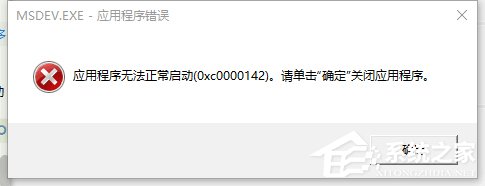
 網公網安備
網公網安備